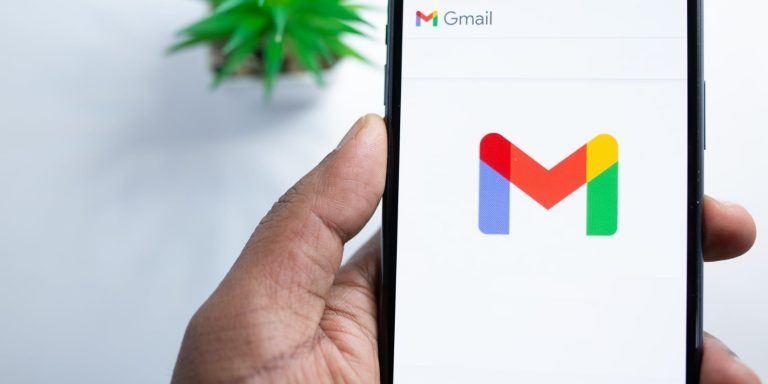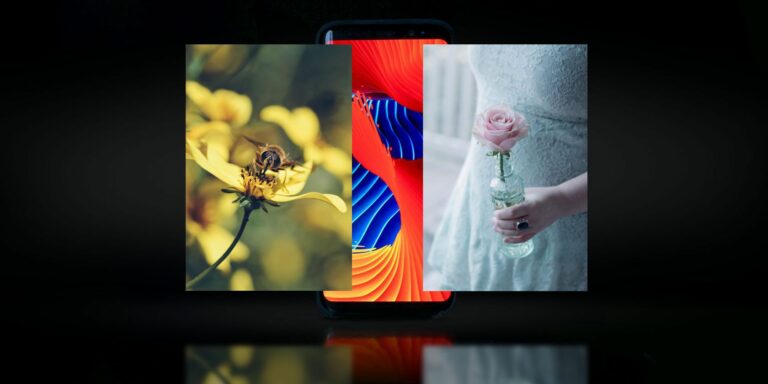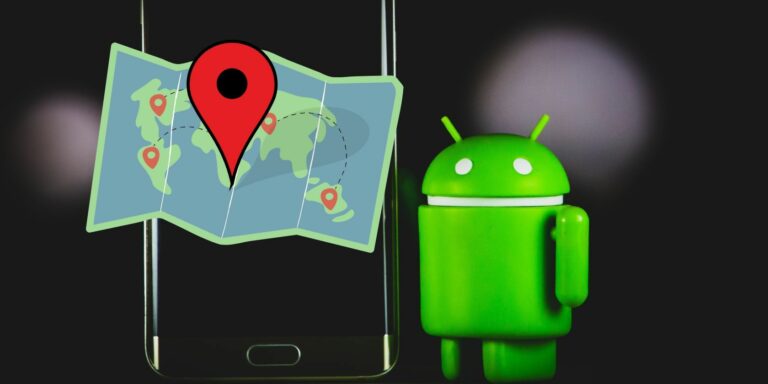Как настроить Flash-уведомления на вашем телефоне Android
Ключевые выводы
- Flash-уведомления обеспечивают визуальную подсказку для уведомлений, что делает их идеальными для тех, кто плохо слышит или не любит громкие сигналы оповещения.
- На телефоне Samsung вы можете включить флэш-уведомления, выбрав «Настройки» > «Специальные возможности» > «Дополнительные настройки» > «Флэш-уведомления». Выберите вспышку камеры или вспышку экрана, а также выберите, для каких приложений вы хотите включить уведомления.
- На телефоне Pixel под управлением Android 14 или более поздней версии выберите «Настройки» > «Специальные возможности» > «Flash-уведомления». Выбирайте между вспышкой камеры или вспышкой экрана и настройте цвет вспышки.
Хотите визуальный индикатор, а не звуковой сигнал для каждого получаемого вами уведомления? Flash-уведомления могут оказаться тем, что вам нужно. В зависимости от ваших предпочтений вы можете настроить на телефоне Android мигание экрана или подсветки камеры.
Хотя это удобно для людей с плохим слухом, это не менее полезно, если вы не любитель громких, отвлекающих и тревожных звуков. Здесь мы покажем вам, как настроить флэш-уведомления на телефоне Samsung или Pixel под управлением Android 14 или более поздней версии.
Как включить Flash-уведомления на телефоне Samsung
Чтобы включить флэш-уведомления на телефоне Samsung, выберите «Настройки» > «Специальные возможности» > «Дополнительные настройки» > «Флэш-уведомления».
Здесь вы увидите два варианта: уведомление о вспышке камеры и уведомление о вспышке на экране. В первом мигает камера вашего телефона Samsung, а во втором — дисплей. Включите желаемую опцию, чтобы начать использовать флэш-уведомления.
Программы для Windows, мобильные приложения, игры - ВСЁ БЕСПЛАТНО, в нашем закрытом телеграмм канале - Подписывайтесь:)
По умолчанию флэш-уведомления включены для всех приложений, но вы можете нажать на настройку флэш-уведомлений и выбрать, для каких приложений вы хотите включить эти уведомления. Кроме того, в том же меню вы можете установить цвет уведомления о вспышке экрана.
В дальнейшем, помимо звуков уведомлений, ваш телефон будет предупреждать вас визуальным сигналом. Это один из многих способов сделать ваш телефон Samsung более удобным для пользователя.
Как включить Flash-уведомления на телефоне Pixel
Телефоны Pixel имеют удобные функции доступности, такие как вызовы RTT, TalkBack и, как вы уже догадались, флэш-уведомления. Настройка флэш-уведомлений на телефоне Pixel очень похожа. Все, что вам нужно сделать, это зайти в «Настройки» > «Специальные возможности» > «Flash-уведомления».
Как и на телефоне Samsung, вы увидите две опции: Вспышка камеры и Вспышка экрана. Выберите желаемый вариант. По умолчанию ваш экран будет мигать желтым цветом, когда вы получите уведомление, но вы можете выбрать один из двенадцати доступных вариантов цвета.
Чтобы посмотреть пример того, как выглядит цвет, коснитесь «Просмотр», чтобы увидеть, как экран слегка мигает выбранным цветом.
![]()
![]()
Получите визуальные сигналы уведомлений на свой телефон
Flash-уведомления предоставляют людям с нарушениями слуха визуальную подсказку, позволяя им всегда оставаться в курсе своих уведомлений. Однако это также может быть удобной и бесшумной альтернативой звукам уведомлений. Попробуйте использовать флэш-уведомления для ваших любимых приложений и посмотрите, как они сработают для вас.